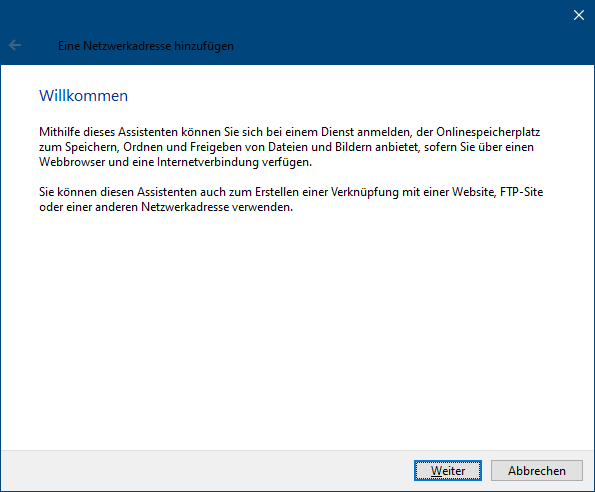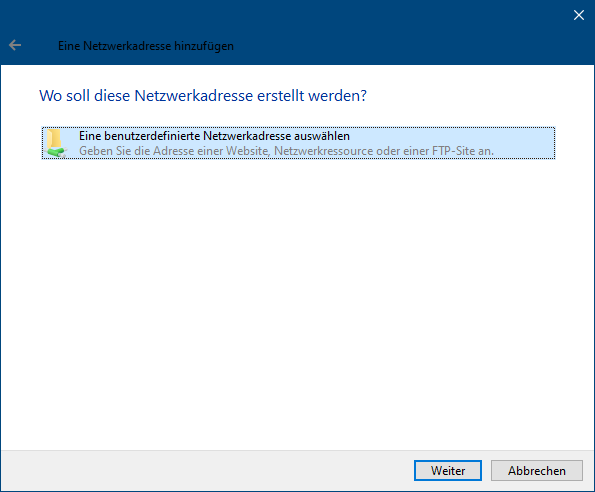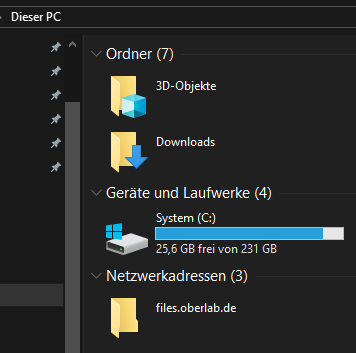Einrichtung NextCloud über WebDav
1.) Auf files.oberlab.de nur auf „Anmelden mit Oberlogin“ klicken (noch keine Anmeldedaten eingeben)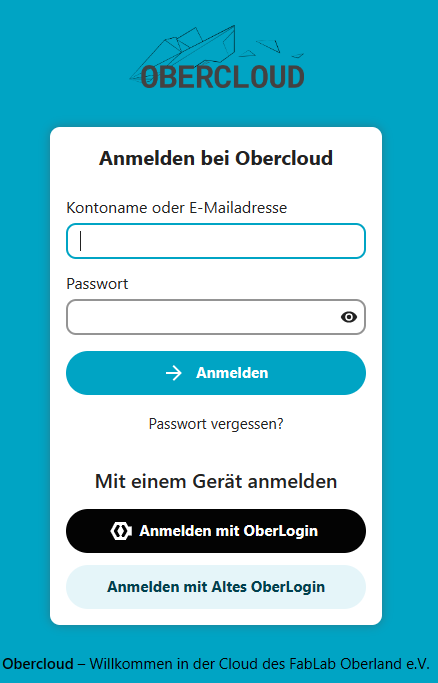
2.) Klick auf "Anmelden mit OberLogin" und Oberlogin Anmeldedaten eingeben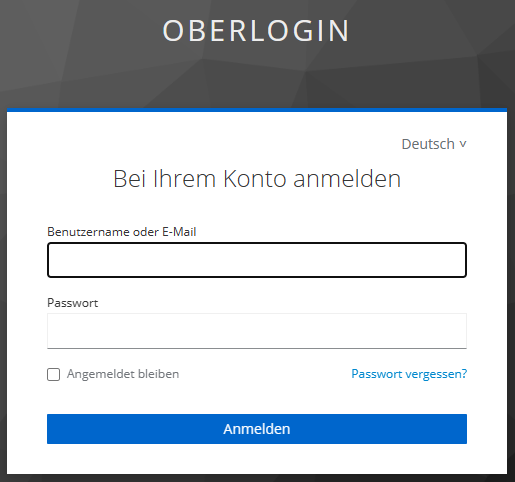
3.) in der OberCloud links unten auf Dateien-Einstellungen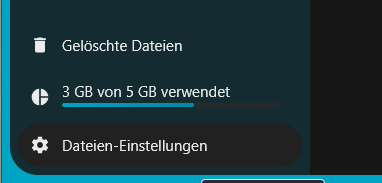
4.) rechts unten bei WebDAV den Link kopieren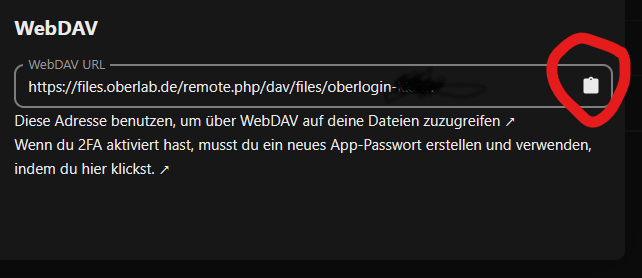
5.) In "dieser PC" auf "Netzwerkadresse hinzufügen"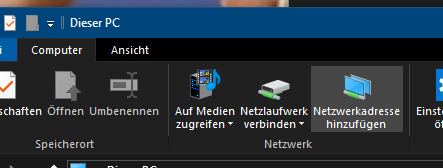
7.) nochmal weiter
8.) hier den WebDAV-Link einfügen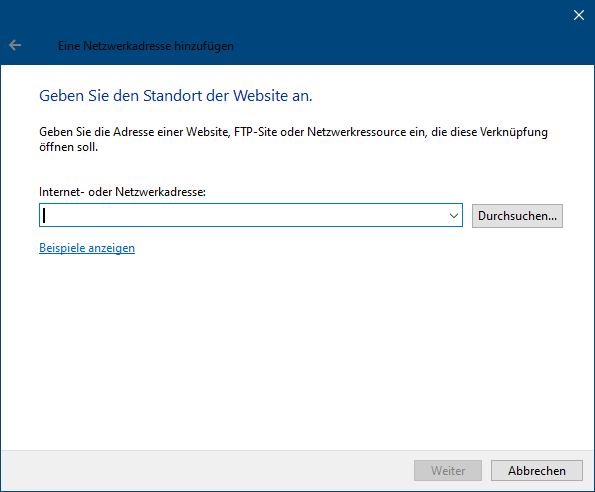
9.) ihr werdet nach einem Benutzernamen und Passwort gefragt, eure Oberlab-Anmeldedaten funktionieren hier aber nicht!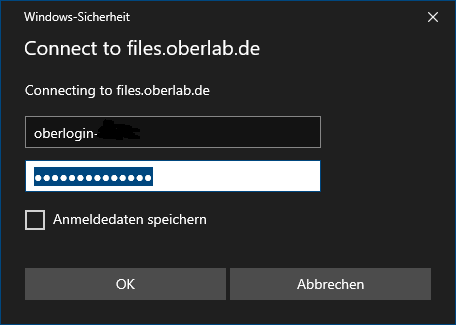
10.) um ein Einmalpasswort zu erzeugen klickt auf den Link zur User/Security Seite in Nextcloud und gebt unten einen Namen für euer Gerät ein und klickt auf "Neues App-Passwort erstellen"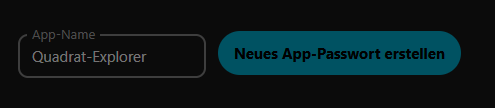
12. es erscheint euer Benutzername und Einmalpasswort, welches ihr in die Abfrage von 9.) eingebt.
Dieses Passwort kann nicht erneut angezeigt werden!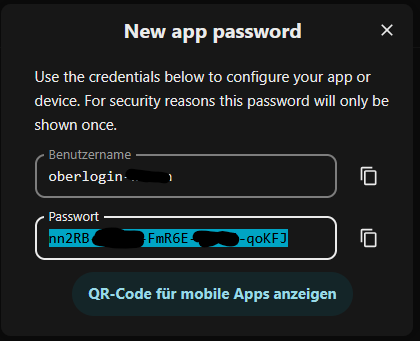
13.) jetzt kann man einen Namen für die Verknüpfung wählen und auf Weiter klicken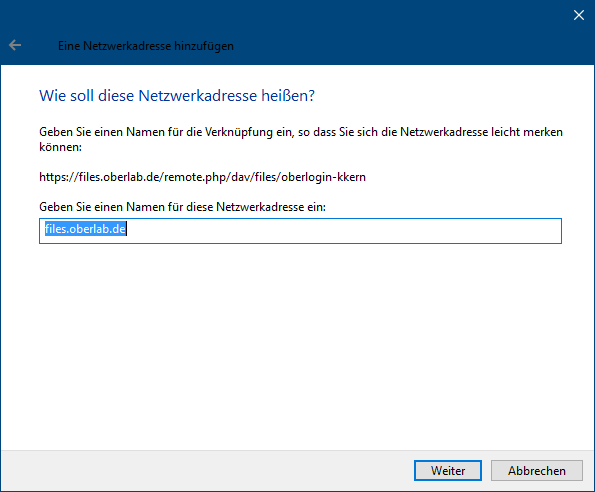
14.) mit Klick auf "Fertig stellen" ist die Verknüpfung erfolgreich angelegt und wird im Arbeitsplatz (bzw. Dieser PC) unter Netzwerkadressen angezeigt. 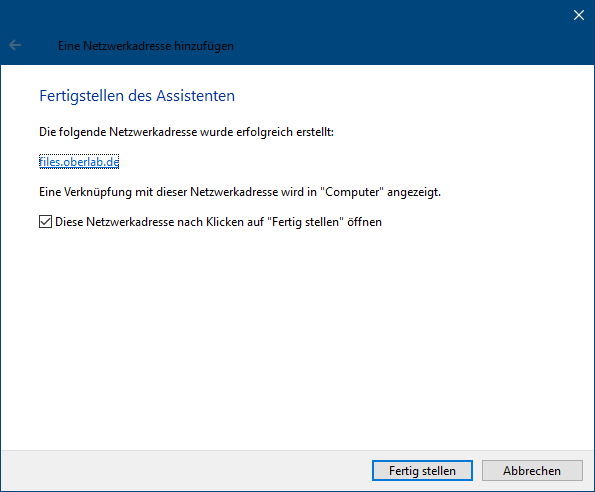
VORSICHT: Was man hier in diesen lokalen Ordnern tut ist dann auch direkt für alle anderen sichtbar und wenn Dateien lokal gelöscht werden, werden die auch direkt für alle beteiligten gelöscht und sind dann auch für alle anderen einfach weg !